Como usar a interface do Twitter?
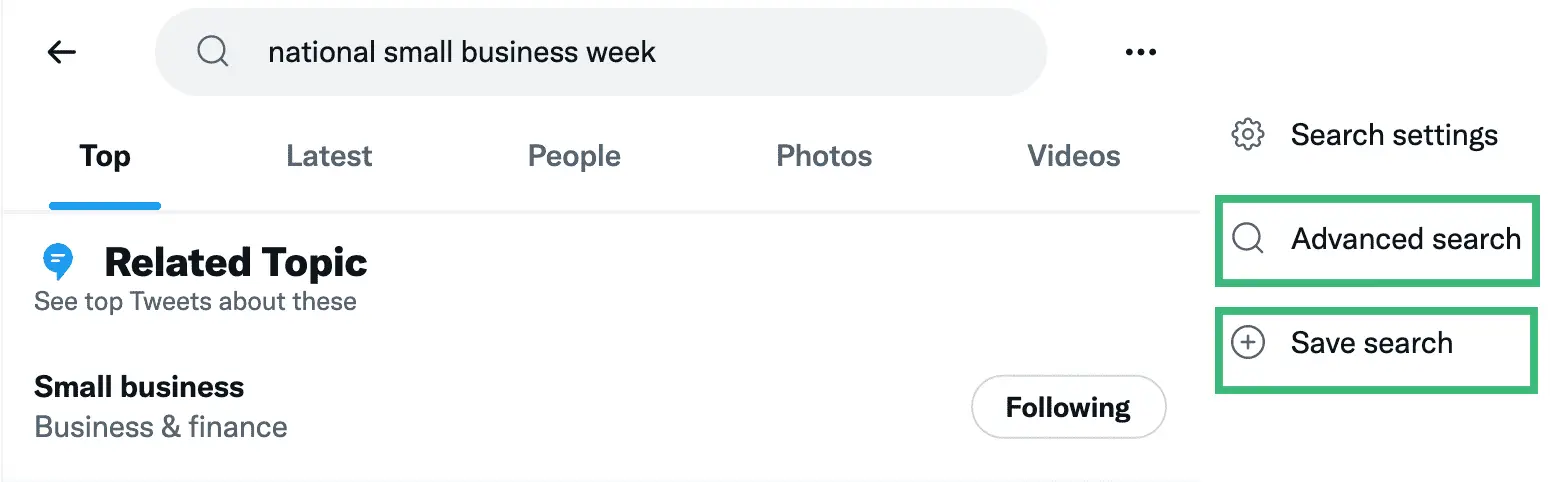
Para pesquisar todos os tweets de alguém, você pode utilizar a funcionalidade de pesquisa avançada do Twitter. Em primeiro lugar, dirija-se ao Página de pesquisa avançada do Twitter. Você verá uma variedade de caixas de texto e filtros que permitem refinar e restringir os resultados da pesquisa.
No Contas seção, localize o campo “Destas contas” e digite o nome de usuário da pessoa cujos tweets você deseja encontrar. Se estiver procurando tweets contendo palavras-chave, frases ou hashtags específicas, você pode inseri-los nos campos “Todas essas palavras”, “Esta frase exata” ou “Qualquer uma dessas hashtags”, respectivamente.
Você também pode usar o Datas seção para definir um intervalo de datas específico, o que ajuda você a se concentrar nos tweets postados entre duas datas específicas. Isso é particularmente útil se você estiver interessado em tweets de um período específico.
Depois de preencher os campos necessários e definir os filtros desejados, clique no botão “Pesquisar” na parte inferior da página. O Twitter exibirá então os resultados da pesquisa com base nos critérios inseridos, permitindo que você navegue facilmente pelos tweets da pessoa.
Além disso, se preferir usar a barra de pesquisa do Twitter diretamente, você pode digitar “de:[nome de usuário]” junto com quaisquer palavras-chave ou frases que deseja encontrar. Por exemplo, você pode pesquisar “da SpaceX” para encontrar todos os tweets de Elon Musk relacionados à SpaceX.
Lembre-se de substituir “[nome de usuário]” pelo nome de usuário real da pessoa de quem você está tentando pesquisar tweets. Este pode ser um método conveniente se você já conhece as palavras-chave ou frases que deseja encontrar nos tweets de alguém.
Ao utilizar a interface do Twitter e os recursos de pesquisa avançada, você pode navegar com eficiência pelos tweets de um usuário e extrair as informações necessárias. Lembre-se de que ser profissional e evitar afirmações exageradas ou falsas é essencial para uma pesquisa confiável e informativa.
Familiarizando-se com os operadores de pesquisa do Twitter
Antes de pesquisar os tweets de alguém, é importante se familiarizar com os operadores de busca disponíveis no Twitter. Esses operadores irão ajudá-lo a restringir e refinar suas pesquisas de forma mais eficaz.
Operadores de pesquisa básicos
O Twitter fornece vários operadores básicos de pesquisa para ajudá-lo a encontrar tweets ou conteúdos específicos. Alguns desses operadores básicos incluem:
- Aspas (""): pesquisar uma frase entre aspas retornará tweets contendo a frase exata, como “mídia social”.
- OR: usar a palavra-chave 'OR' entre palavras ou frases retornará tweets contendo qualquer uma das palavras/frases fornecidas, como “marketing OR publicidade”.
- Símbolo de menos (-): adicionar um símbolo de menos antes de uma palavra ou frase excluirá tweets que contenham esse termo, como “financiamento de startup”.
- Hashtags (#): usar uma hashtag em sua pesquisa retornará tweets contendo essa hashtag específica, como #SEO.
Operadores de pesquisa avançada
Além dos operadores de pesquisa básicos, o Twitter oferece vários operadores de pesquisa avançados que podem refinar ainda mais os resultados da sua pesquisa. Alguns desses operadores avançados incluem:
- da: este operador retorna tweets de um usuário específico, como from.
- para: Este operador mostrará os tweets enviados para um usuário específico, por exemplo.
- @do utilizador: este operador retorna tweets mencionando um usuário específico, como @billgates.
- desde: Este operador mostrará os tweets enviados desde uma data específica, por exemplo, desde:2021-01-01.
- até: este operador retorna tweets enviados até uma data específica, como até:2021/12/31.
- filtro OR filtro: Esses operadores retornarão tweets contendo links ou mídia (imagens e vídeos), respectivamente.
Ao combinar esses operadores de pesquisa básicos e avançados, você pode pesquisar com eficácia os tweets de alguém e encontrar o conteúdo que procura. Experimente esses operadores para encontrar a melhor estratégia de pesquisa adaptada às suas necessidades.
Explorando a pesquisa avançada do Twitter
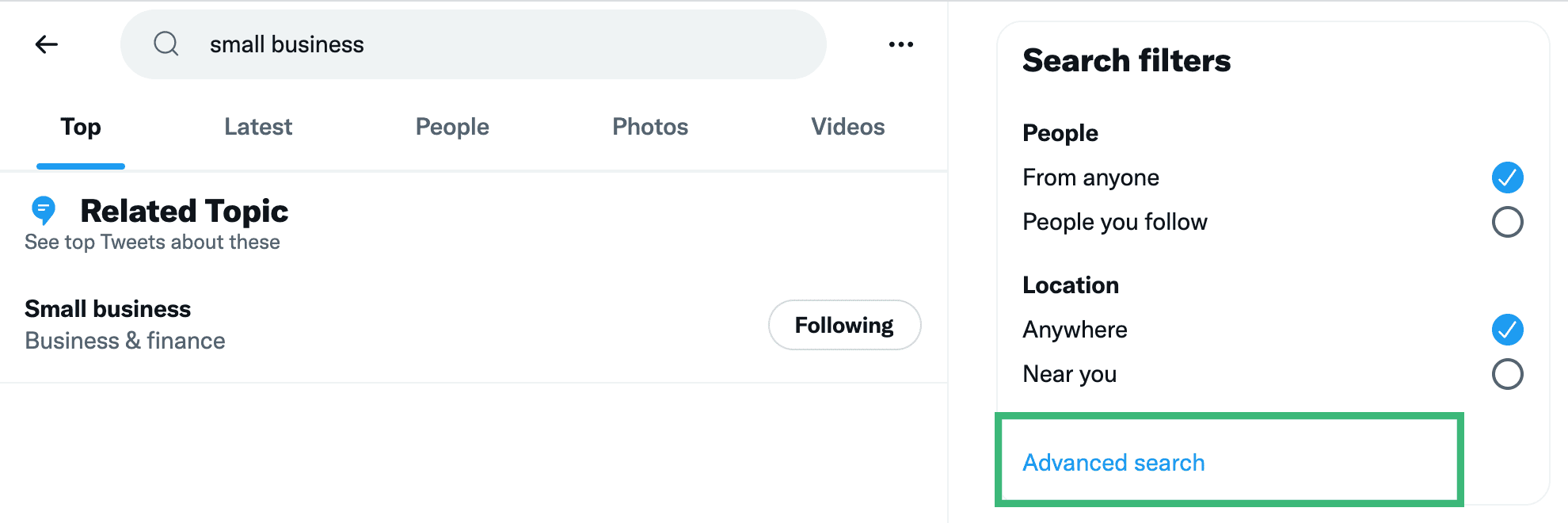
A Pesquisa Avançada do Twitter é uma ferramenta poderosa que permite refinar suas consultas de pesquisa e encontrar tweets específicos de usuários específicos ou contendo palavras específicas. Para acessar a Pesquisa Avançada do Twitter, você pode realizar uma pesquisa básica no site do Twitter e selecionar “Pesquisa Avançada” em Mais opções (três pontos) ou ir diretamente para o Página de pesquisa avançada do Twitter.
Ao usar a Pesquisa Avançada, você tem vários campos e opções disponíveis para restringir os resultados da pesquisa. Alguns parâmetros comuns incluem palavras de pesquisa, frases exatas, qualquer uma das palavras específicas, nenhuma das palavras específicas, uso de hashtags e até mesmo filtragem por idioma.
Para pesquisar os tweets de alguém, use o campo “Destas contas” na seção “Contas”. Digite o nome de usuário da pessoa que deseja pesquisar e você pode combinar isso com quaisquer outros parâmetros de pesquisa para encontrar exatamente o que procura.
Outro recurso útil é a capacidade de filtrar resultados por engajamento. Você pode pesquisar tweets com um número mínimo de retuítes ou curtidas adicionando “min_retweets” ou “min_favorites” seguido do limite desejado. Por exemplo, para encontrar tweets de um usuário que tenha pelo menos 20 retuítes, você pode digitar from:username min_retweets:20 na barra de pesquisa.
Lembre-se de que você também pode classificar os resultados da pesquisa com base na relevância ou no tempo. Por padrão, o Twitter exibirá primeiro os “Top Tweets”, determinados por um algoritmo que considera o engajamento e a popularidade. Para ver os resultados mais recentes, mude para a guia “Últimos Tweets”.
A Pesquisa Avançada do Twitter ajuda a encontrar tweets específicos na linha do tempo de um usuário. Ainda assim, também ajuda você a realizar pesquisas abrangentes ou a se manter atualizado sobre os tópicos de tendência e conversas na plataforma. Com um pouco de prática, você pode se tornar proficiente no uso desta poderosa ferramenta de pesquisa para explorar o Twitter como um profissional.
Utilizando ferramentas de terceiros

Nesta seção, exploraremos duas ferramentas populares de terceiros que podem ajudá-lo a pesquisar todos os tweets de alguém. Essas ferramentas são TweetDeck e Relação social. Eles oferecem funcionalidades de pesquisa adicionais que podem não estar disponíveis na função de pesquisa integrada do Twitter.
TweetDeck
TweetDeck é uma ferramenta gratuita criada pelo Twitter para ajudar os usuários a gerenciar várias contas, criar cronogramas personalizados e pesquisar tweets de maneira mais eficaz. Para pesquisar tweets de um usuário específico, siga estas etapas:
- Inicie o TweetDeck e faça login com sua conta do Twitter.
- Na barra lateral esquerda, clique no botão Adicionar coluna botão (+ ícone).
- Selecione os Pesquisar tipo de coluna.
- Digite “de” substituindo “nome de usuário” pela conta que deseja pesquisar.
- Adicione palavras-chave ou frases adicionais para restringir sua pesquisa.
Com o TweetDeck, você pode monitorar facilmente tweets de vários usuários, tornando-o uma ferramenta útil para rastrear conversas e manter-se atualizado sobre tópicos específicos.
Relação social
Relação social é outra ferramenta poderosa para pesquisar tweets. Ele oferece uma interface amigável e vários filtros e opções de classificação para refinar sua pesquisa. Para usar o Social Bearing, siga estas etapas:
- Acesse o site do Rolamento Social.
- Na barra de pesquisa, digite a palavra-chave ou hashtag para a qual deseja encontrar os tweets.
- Sob o filtros guia, selecione Pessoas.
- Digite o nome de usuário da conta que deseja pesquisar no Utilizador campo.
- Aplique filtros adicionais, como intervalo de datas ou idioma, conforme necessário.
O Social Bearing não apenas permite que você pesquise tweets, mas também fornece análises detalhadas e dados de engajamento. Essas informações podem ajudá-lo a entender melhor como os usuários interagem com um conteúdo específico, tornando-as uma ferramenta essencial para profissionais de marketing e pesquisadores de mídia social.
Concluindo, tanto o TweetDeck quanto o Social Bearing são ferramentas profissionais e fáceis de usar que podem ajudá-lo a pesquisar todos os tweets de alguém com eficiência. Ao utilizar essas ferramentas de terceiros, você pode obter melhores insights sobre o conteúdo e os padrões de tweets dos usuários, ao mesmo tempo que se mantém organizado e informado.
Compreendendo o algoritmo de pesquisa do Twitter
O algoritmo de busca do Twitter é um conjunto de regras projetadas para determinar a relevância e classificação do conteúdo na plataforma. Como usuário, é essencial entender como esse sistema funciona para que você possa pesquisar e analisar tweets de contas específicas com eficácia.
Para realizar uma pesquisa completa nos tweets de alguém, você pode usar o recurso de pesquisa avançada do Twitter. Comece navegando até o Página de pesquisa avançada do Twitter. Preencha os campos relevantes com base nas suas necessidades específicas de pesquisa. Por exemplo, para encontrar tweets de um determinado usuário, insira seu nome de usuário no campo ‘Destas contas’.
Além de pesquisar tweets por nome de usuário, você pode refinar sua pesquisa incluindo palavras-chave, frases ou hashtags na seção ‘Palavras’. Isso o ajudará a restringir os resultados da pesquisa e a encontrar os tweets que procura com mais facilidade.
Outra dica útil é utilizar filtros de data na página de pesquisa avançada. Ao especificar um intervalo de datas, você pode limitar sua pesquisa a tweets postados dentro de um determinado período. Isso pode ser especialmente útil ao procurar tweets relacionados a um evento ou assunto específico em um determinado momento.
Lembre-se de que o algoritmo do Twitter avalia constantemente vários fatores, como engajamento, atualidade e relevância, para determinar a classificação dos tweets nos resultados de pesquisa. Ao compreender como o algoritmo funciona e usar a funcionalidade de pesquisa avançada do Twitter, você pode pesquisar com eficácia todos os tweets de alguém.
Implementando técnicas de pesquisa com eficiência
Quando você quiser pesquisar minuciosamente os tweets de alguém, comece usando o recurso Pesquisa Avançada do Twitter. Vá para a página Pesquisa Avançada do Twitter e, no campo “Destas contas”, digite o nome de usuário da pessoa cujos tweets você deseja pesquisar (Fonte: Business Insider).
Depois de especificar a conta, você pode restringir sua pesquisa empregando vários filtros disponíveis na ferramenta de pesquisa avançada. Por exemplo, você pode definir um intervalo de datas específico para focar nos tweets postados durante esse período. Isso pode ser particularmente útil se você deseja identificar tendências ou padrões nos tweets de um usuário ao longo do tempo.
Além de usar filtros, use operadores de pesquisa para uma experiência de pesquisa mais precisa e personalizada. Por exemplo, você pode inserir “from min_retweets:20” para exibir tweets do usuário especificado com um mínimo de 20 retuítes. Ao combinar operadores de pesquisa com filtros, você pode acessar resultados mais relevantes e precisos para sua consulta.
Por fim, fique sempre atualizado com a versão mais recente do aplicativo Twitter para aproveitar as funcionalidades de pesquisa avançada em dispositivos móveis. Acesse o perfil do usuário desejado, toque no ícone da lupa, insira os termos de pesquisa e toque no botão de pesquisa (Fonte: Bulkly). Seguindo essas diretrizes, você pode navegar e pesquisar os tweets de alguém com eficiência.
Última atualização: 06 de novembro de 2023

Sandeep Bhandari é bacharel em Engenharia de Computação pela Thapar University (2006). Possui 20 anos de experiência na área de tecnologia. Ele tem grande interesse em vários campos técnicos, incluindo sistemas de banco de dados, redes de computadores e programação. Você pode ler mais sobre ele em seu página bio.

